Microsoft SwiftKey, klavyenizi istediğiniz gibi özelleştirebilmeniz için indirebileceğiniz birçok temaya sahiptir .
Cihazınızda yüklü olan temaları görmek için Microsoft SwiftKey uygulamasını açın ve 'Temalar' seçeneğine dokunun.
Şu anda kullanılabilir olan diğer tüm tasarımları görüntülemek için 'Galeri' seçeneğine dokunun.
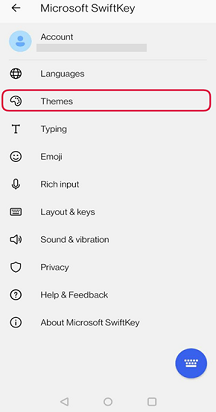
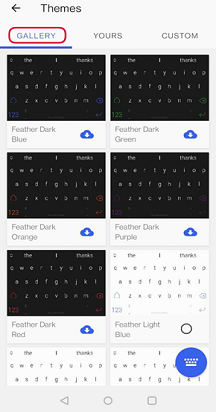
Sürekli daha fazla tema ekliyoruz, bu nedenle sık sık kontrol edin.
Ayrıca Araç Çubuğu'ndan temaları görüntüleyebilir ve değiştirebilirsiniz:
-
Araç Çubuğunu Aç
-
'Temalar' sekmesini seçin (palet simgesiyle gösterilir) ve Galeri'ye tıklayın
-
Klavyenize uygulamak istediğiniz temayı seçin
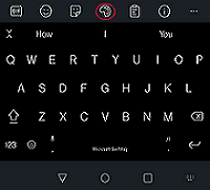
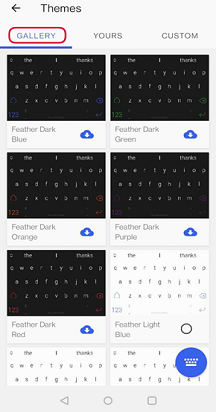
Not:
Tüm temalar platformlar arasında benzersizdir ve şu anda Android için Microsoft SwiftKey Klavye'den iOS'a (veya tam tersi) aktarılamaz.
iOS için Microsoft SwiftKey Keyboard, bireysel zevklerinize ve stillerinize uygun bir dizi tema sunar.
Bunlar şunları içerir:
Fotoğraf Temaları
Yazma deneyiminizi gerçekten kişiselleştirmek için en sevdiğiniz fotoğrafı klavye arka planınıza dönüştürün.
Buraya
nasıl tıklanmayı görmek içinNikel X Teması
Nickel X, iPhone X düşünülerek tasarlanmıştır, ancak başka bir iOS cihazı kullanıyorsanız bu serin uyarlamalı açık/ koyu temanın keyfini çıkarmanızı engelleyen hiçbir şey yoktur.
Aşağıda gösterilen simgeyi değiştirerek Microsoft SwiftKey uygulamasında efektin önizlemesini izleyin. Bu hiçbir şey ayarlamaz, yalnızca nasıl çalışacağını göstermek için yapılır.
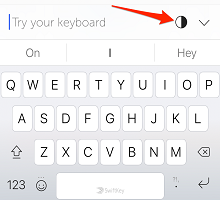
Lütfen unutmayın: Bazı uygulamalar bu temayı ve saydamlık özelliğini desteklemeyebilir. Bu normaldir.
Animasyonlu Temalar
iOS için Microsoft SwiftKey Klavyesi de Animasyonlu Temalar koleksiyonu sunar.
Dişliler ve Zig Zag koleksiyonlarının yanı sıra Karlı Gökyüzü, Kayan Yıldızlar ve Kabarcık Sakızı arasından seçim yapın.
Microsoft SwiftKey'de Temaları değiştirme
Bu temalara erişmek için lütfen aşağıdaki adımları izleyin:
-
'+' simgesine dokunarak Araç Çubuğu'nu açın
-
'Temalar' düğmesine basma
-
Kullanılabilir tasarımlar arasında ilerleyin
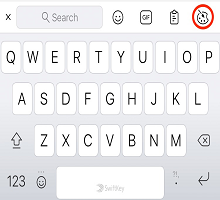
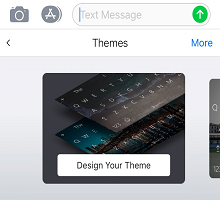
Alternatif olarak
-
Microsoft SwiftKey uygulamasını açın
-
'Temalar' seçeneğine dokunun
-
Tasarımı önizlemek ve seçim yapmak için bir temaya dokunun
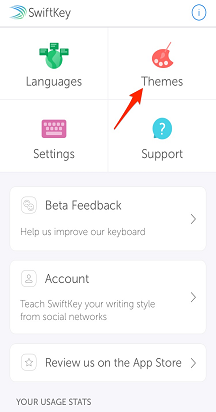
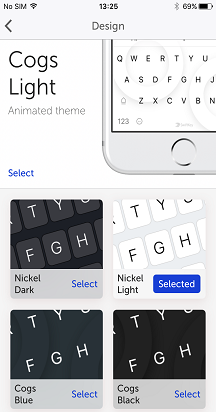
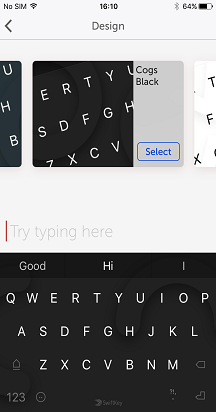
Not:
Tüm temalar platformlar arasında benzersizdir ve şu anda Android için Microsoft SwiftKey Klavye'den iOS'a (veya tam tersi) aktarılamaz.










